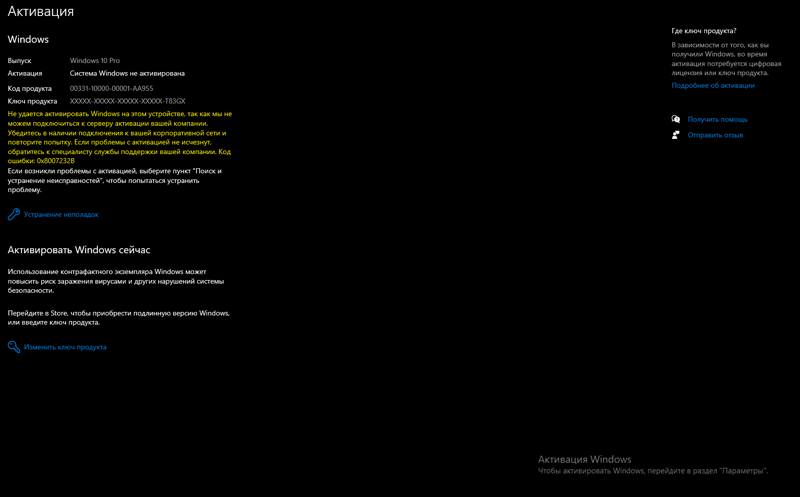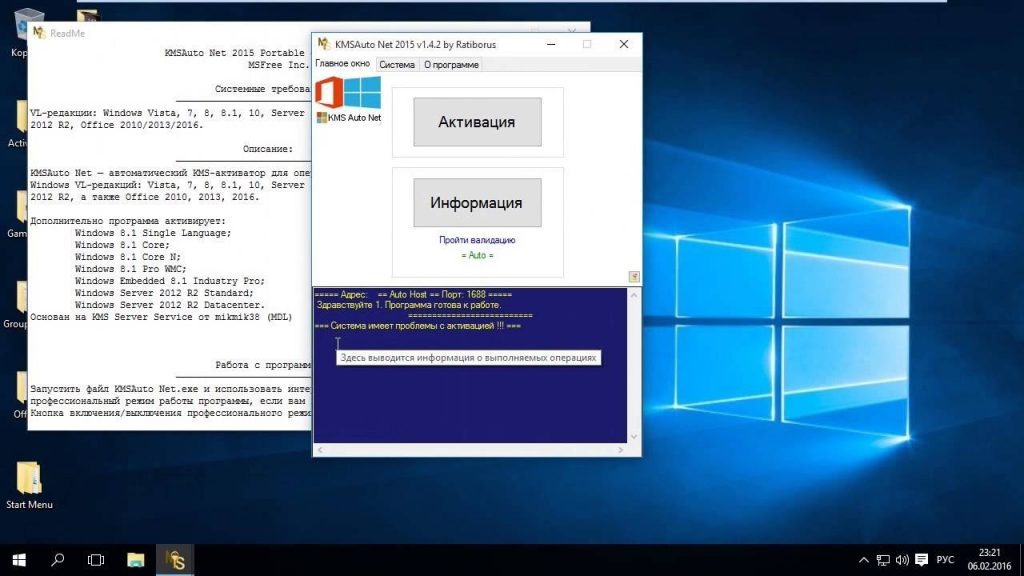Проверка статуса активации Windows 10
Прошел уже почти месяц с начала бесплатного обновления пользователей Windows 7 и Windows 8.1 до Windows 10. По условиям Microsoft, пользователи этих ОС после выполнения обновления получают лицензионную Windows 10, а система активируется автоматически в фоновом режиме. Как понять активирована ли ваша копия Windows 10 или нет?
При выполнении апгрейда до Windows 10, система должна автоматически активировать ОС на серверах активации Microsoft. Проблема в том, что пользователю не показывают информационные окна об успешной активации ОС. Проверить статус активации системы в Windows 10 можно несколькими способами.
1. Окно свойств системы
Нажмите сочетание клавиш Win + X и выберите пункт System. Статус активации отображается в разделе Windows activation. В нашем примере сообщение «Windows is activated» говорит о том, что система активирована.
2. Новая панель настроек системы
Статус активации также можно узнать в параметрах новой Modern (современной) Панели Управления. Для этого нажмите на иконку уведомлений в правом нижнем углу таскбара и выберите пункт меню All Settings.
Затем перейдите в раздел “Update and Security”. Как вы видите, статус в строке Activation указывает на то, что система активирована.
3. Командная строка
Статус активации также можно получить из командной строки с помощью скрипта SLMgr.vbs, который используется для управления лицензиями, активациями и серийными ключами системы еще со времен Window Vista. Откройте командную строку (cmd) с правами администратора и выполните команду:
slmgr /xpr
Через несколько секунд появится окно с текстом “The machine is permanently activated” .
Совет. Если информацию о статусе активации нужно вывести в консоль командной строки, воспользуйтесь такой командной:cscript slmgr. vbs -xpr
vbs -xpr
Как проверить срок действия лицензии windows 10
Всем известно, что операционная система Windows 10, как и большинство ОС от Microsoft, распространяется платно. Пользователю необходимо самостоятельно приобрести лицензионную копию любым удобным образом, либо же она будет автоматически предустановлена на приобретаемом устройстве. Надобность проверить подлинность используемой Виндовс может появиться, например, при покупке ноутбука с рук. В таком случае на помощь приходят встроенные компоненты системы и одна защитная технология от разработчика.
Проверяем лицензию Windows 10
Для проверки лицензионной копии Виндовс обязательно понадобится сам компьютер. Ниже мы перечислим три различных способа, которые помогут справиться с этой задачей, лишь один из них позволяет определить нужный параметр без включения девайса, поэтому стоит учитывать это при выполнении поставленной задачи. Если же вас интересует проверка активации, что считается уже совсем другим действием, советуем ознакомиться с другой нашей статьей, перейдя по следующей ссылке, а мы переходим непосредственно к рассмотрению методов.
Способ 1: Наклейка на компьютере или ноутбуке
С упором на покупки новых или поддержанных устройств компания Microsoft разработала специальные наклейки, которые клеятся на сам ПК и обозначают, что на нем предустановлена официальная копия Windows 10. Такую наклейку практически невозможно подделать — у нее присутствует множество защитных элементов, а также на самой этикетке содержится значительное количество опознавательных знаков. На изображении ниже вы видите пример такой защиты.
На самом сертификате присутствует серийный код и ключ продукта. Они скрыты за дополнительной маскировкой — удаляемым покрытием. Если вы внимательно изучите саму наклейку на предмет наличия всех надписей и элементов, можете быть уверены, что на компьютере установлена официальная версия Windows 10. Разработчики на своем сайте детально рассказывают обо всех особенностях такой защиты, рекомендуем ознакомиться с этим материалом далее.
Способ 2: Командная строка
Чтобы воспользоваться этим вариантом, потребуется запустить ПК и внимательно изучить его, убедившись, что на нем присутствует не пиратская копия рассматриваемой операционной системы. Это можно без труда сделать с помощью стандартной консоли.
- Запустите «Командную строку» от имени администратора, например, через «Пуск».
Через некоторое время отобразится новое окно Windows Script Host, где вы увидите сообщение. Если в нем сказано, что Виндовс не удалось активировать, значит на этом оборудовании точно используется пиратская копия.
Однако даже когда написано, что активация была выполнена успешно, обратить внимание следует и на название редакции. При обнаружении там содержания «EnterpriseSEval» можете быть уверенным, что это точно не лицензия. В идеале вы должны получить сообщение такого характера — «Активация Windows(R), Home edition + серийный номер. Активация выполнена успешно».
Способ 3: Планировщик заданий
Активация пиратских копий Windows 10 происходит через дополнительные утилиты. Они внедряются в систему и путем изменения файлов выдают версию за лицензионную. Чаще всего такие незаконные инструменты разрабатывают разные люди, однако название их практически всегда схоже с одним из этих: KMSauto, Windows Loader, Activator. Обнаружение в системе такого скрипта, означает практически стопроцентную гарантию отсутствия лицензии текущей сборки. Проще всего такой поиск выполнить через «Планировщик заданий», поскольку программа активации всегда запускается с одной и той же периодичностью.
- Откройте «Пуск» и перейдите в «Панель управления».
Здесь выберите категорию «Администрирование».
Найдите пункт «Планировщик заданий» и дважды щелкните на нем ЛКМ.
Следует открыть папку «Библиотека планировщика» и ознакомиться со всеми параметрами.
Самостоятельно убрать из системы данный активатор без дальнейшего обнуления лицензии вряд ли получится, поэтому можно быть уверенным в том, что этот метод является более чем работоспособным в большинстве случаев. К тому же от вас не требуется изучать системные файлы, необходимо просто обратиться к стандартному инструменту ОС.
К тому же от вас не требуется изучать системные файлы, необходимо просто обратиться к стандартному инструменту ОС.
Для надежности рекомендуем использовать сразу все методы, чтобы исключить любую махинацию со стороны продавца товара. Вы также можете попросить у него предоставить носитель с копией Windows, что еще раз позволит убедиться в ее подлинности и быть спокойным на этот счет.
Отблагодарите автора, поделитесь статьей в социальных сетях.
Прошел уже почти месяц с начала бесплатного обновления пользователей Windows 7 и Windows 8.1 до Windows 10. По условиям Microsoft, пользователи этих ОС после выполнения обновления получают лицензионную Windows 10, а система активируется автоматически в фоновом режиме. Как понять активирована ли ваша копия Windows 10 или нет?
При выполнении апгрейда до Windows 10, система должна автоматически активировать ОС на серверах активации Microsoft. Проблема в том, что пользователю не показывают информационные окна об успешной активации ОС. Проверить статус активации системы в Windows 10 можно несколькими способами.
1. Окно свойств системы
Нажмите сочетание клавиш Win + X и выберите пункт System. Статус активации отображается в разделе Windows activation. В нашем примере сообщение «Windows is activated» говорит о том, что система активирована.
2. Новая панель настроек системы
Статус активации также можно узнать в параметрах новой Modern (современной) Панели Управления. Для этого нажмите на иконку уведомлений в правом нижнем углу таскбара и выберите пункт меню All Settings.
Затем перейдите в раздел “Update and Security”. Как вы видите, статус в строке Activation указывает на то, что система активирована.
3. Командная строка
Статус активации также можно получить из командной строки с помощью скрипта SLMgr.vbs, который используется для управления лицензиями, активациями и серийными ключами системы еще со времен Window Vista.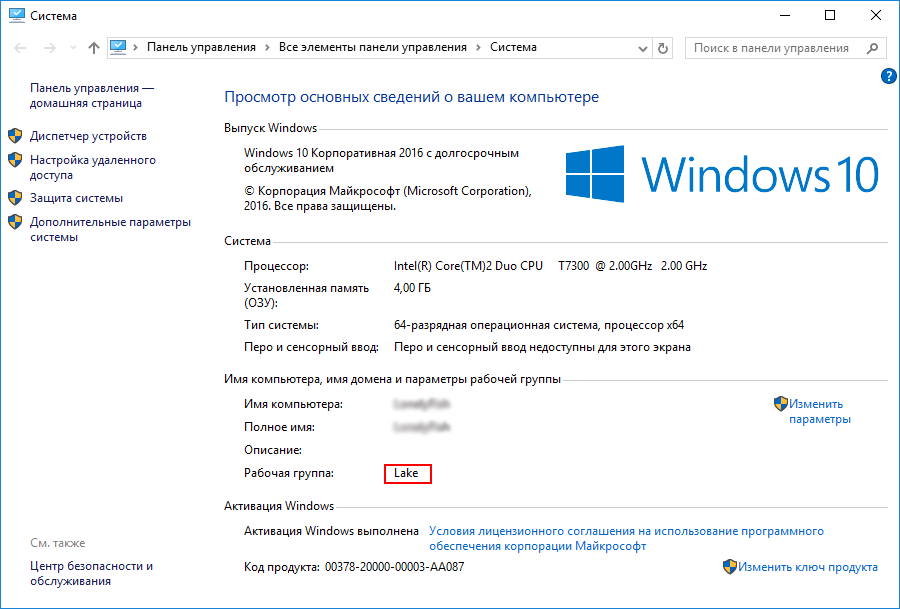 Откройте командную строку (cmd) с правами администратора и выполните команду:
Откройте командную строку (cmd) с правами администратора и выполните команду:
Через несколько секунд появится окно с текстом “The machine is permanently activated” .
Защитите свой компьютер
Как проверить активацию Windows
Наверное не будет преувеличением, что большинство пользователей персонального компьютера знает, что в основных сведениях о вашем компьютере отображается информация о состоянии активации Windows. А чтобы открыть окно, в котором отображаются основные сведения компьютера, достаточно щелкнуть правой кнопкой мыши по ярлыку «Компьютер» (Мой компьютер, Этот компьютер) и в контекстном меню выбрать «Свойства».
Однако, наверное, не каждый знает, как посмотреть сведения о лицензии или, например, когда закончится срок активации Windows, если таковое имеет место.
Чтобы увидеть сведения о лицензии, подробные сведения о лицензии, дату окончания активации, воспользуйтесь командной строкой.
Отображение сведений о лицензии
Отображение подробных сведений о лицензии
Отображение даты окончания активации
Показанные выше команды работают во всех операционных системах Windows.
Как проверить активацию windows 7
Устанавливая на персональный компьютер семерку, юзеры часто сталкиваются с задачей: как проверить активацию windows 7. При любых обстоятельствах, на тестирование возможностей системы предоставляется 30 дней, по истечению которых на рабочем столе появится оповещение что винда не активирована. Но, что предусмотреть данное развитие событий, рекомендуется сразу активировать windows 7. После активации, нужно проверить ее статус. Сделать это можно несколькими несложными способами.
Рассмотрим самый удобный способ проверки:
- Открываете Пуск и ищете «Компьютер»
- После этого в пустом месте окна локальных дисков и устройств вызываете контекстное меню ПКМ и выбираете подменю «Свойства».
- В разделе «Активация» вы увидите состояние активации и сообщение о том, что необходимо пользоваться настоящим ПО от Майкрософт.

По некоторым причинам, возможно некорректное отображение актуального состояния активации. Для такого случая, есть такой способ проверки активации windows 7:
- Вызываете программу «Выполнить» клавишами Win+R.
- Введите в предлагаемое поле: slmgr.vbs –xpr и подтвердите выполнение
- Появится информационное окошко, в котором будут указаны детали об активации.
Существует третий способ проверки статуса активации. Он, по сути, мало отличается от предыдущего варианта, разница лишь в команде для проверки. В данном случае, она будет «slmgr.vbs -dlv».
После проведения данных действий вы получите полную информацию о лицензионном программном обеспечении вашей системы.
Обратите внимание на пункт количеств возвращений. Умножив значение на 30, вы получите максимальный срок легального пользования системой.
Похожие записи
Как проверить пинг интернет соединения
Случаются ситуации, когда необходимо узнать, как проверить «пинг» интернет соединения. «Чайникам» может показаться, что сделать это трудно и поэтому они просят помощи у знакомых «тыжпрограммистов» и очень часто получают саркастические…
Что лучше Windows 10 или Windows 7?
Не утихают споры о том, что лучше Windows 10 или Windows 7. Такое явление не является случайным. Разработчики из Майкрософта уверяют, что лучше, чем Windows 10 ничего не найти, а опытные пользователи говорят наоборот, мол надёжнее системы, чем Windows 7 сейчас…
Ошибка 5 в Windows 10
Иногда при установке программ либо приложений на экране компьютера появляется сообщение, о том, что возникла ошибка 5 Windows 10. Это означает что пользователю отказано в доступе. Подобное случается если в системе есть несколько учётных…
Как проверить активацию Windows 10 после клонирования?
2016
Edgar
У меня есть 10 идентичных ПК, которые я обновляю с Windows 7 до 10. Я начал этот процесс с 2 ПК. Я обновил их по отдельности с 7 до 10, и после запуска Windows 10 (подключенной к Интернету) я проверил, что она активирована. Он показывает «Windows активируется с помощью цифровой лицензии». Как и ожидалось, оба ПК имеют разные идентификаторы продуктов.
Я начал этот процесс с 2 ПК. Я обновил их по отдельности с 7 до 10, и после запуска Windows 10 (подключенной к Интернету) я проверил, что она активирована. Он показывает «Windows активируется с помощью цифровой лицензии». Как и ожидалось, оба ПК имеют разные идентификаторы продуктов.
После этого я отформатировал жесткий диск на одном из них и установил Windows 10 с нуля, не вводя ключ продукта. Как и ожидалось, он показал, что он активирован, потому что MS распознала аппаратное обеспечение и цифровую лицензию. Я использовал локальную учетную запись Windows, потому что планирую добавить эти компьютеры в локальный домен.
Я трачу некоторое время на установку всех драйверов, обновлений, приложений и т. Д., Которые должны быть одинаковыми для всех компьютеров.
После этого я клонировал жесткий диск с ПК-А на ПК-Б, чтобы сохранить все дополнительное время на этом ПК.
Клонированный PC-B работает нормально и показывает, что активирован цифровой лицензией. Но на удивление он показывает на PC-A и клонированном PC-B одинаковый идентификатор продукта. Я бы подумал, что клонированный PC-B сверится с MS и получит цифровую лицензию, которая была у него после первоначального обновления. Но этого не произошло, даже после нескольких перезагрузок с подключенным интернетом все время.
Я хочу сделать обновление (просто базовое, чтобы получить активацию Windows 10), а затем клонирование для всех 10 компьютеров. Но я обеспокоен тем, что, если у них будет одинаковый идентификатор продукта, возможно, через несколько часов, дней или недель MS может жаловаться, что не может быть 10 ПК с одинаковым идентификатором продукта и все в одной сети.
Вот почему я хочу проверить, все ли компьютеры имеют действующую лицензию. Некоторое время назад была процедура проверки для Windows 7. Может быть, что-то подобное существует для Windows 10.
КомментироватьКак проверить лицензию Windows 10
Всем известно, что операционная система Windows 10, как и большинство ОС от Microsoft, распространяется платно.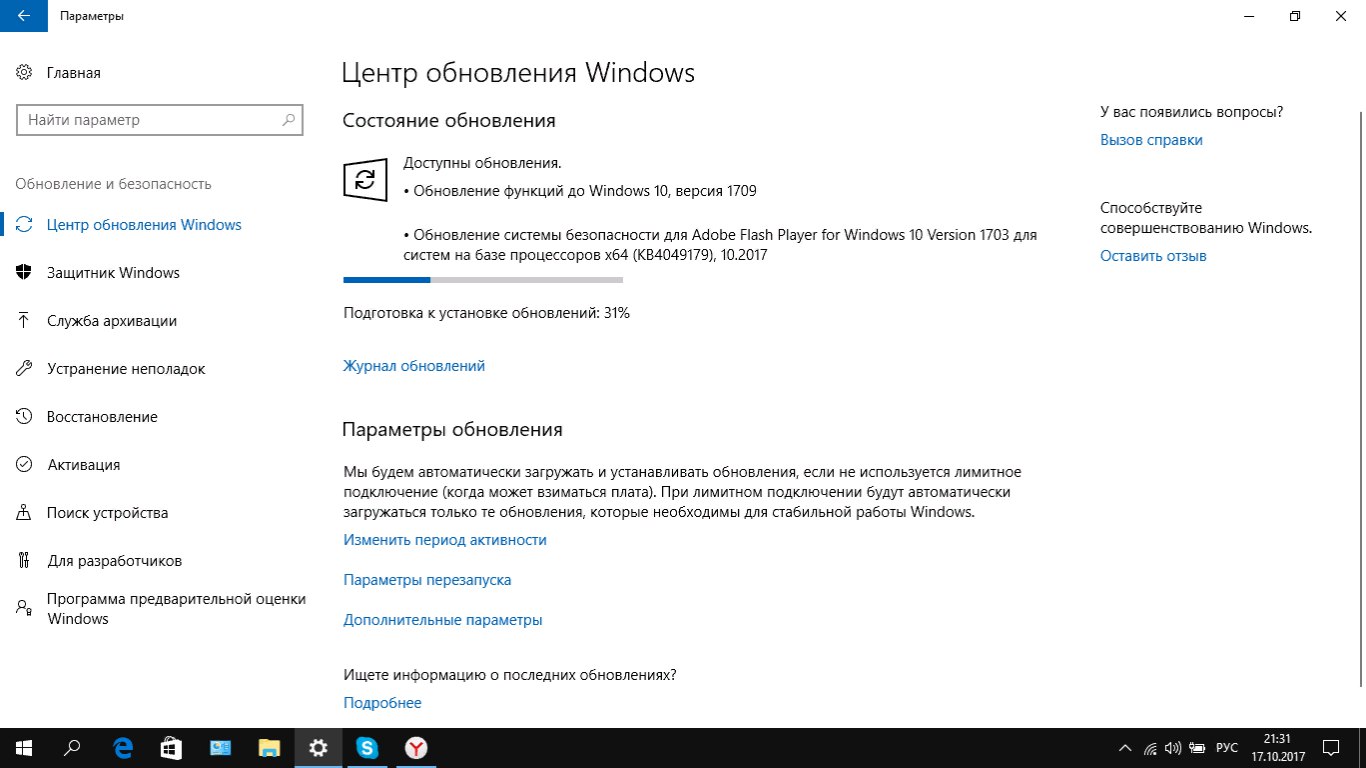 Пользователю необходимо самостоятельно приобрести лицензионную копию любым удобным образом, либо же она будет автоматически предустановлена на приобретаемом устройстве. Надобность проверить подлинность используемой Виндовс может появиться, например, при покупке ноутбука с рук. В таком случае на помощь приходят встроенные компоненты системы и одна защитная технология от разработчика.
Пользователю необходимо самостоятельно приобрести лицензионную копию любым удобным образом, либо же она будет автоматически предустановлена на приобретаемом устройстве. Надобность проверить подлинность используемой Виндовс может появиться, например, при покупке ноутбука с рук. В таком случае на помощь приходят встроенные компоненты системы и одна защитная технология от разработчика.
Читайте также: Что такое цифровая лицензия Windows 10
Проверяем лицензию Windows 10
Для проверки лицензионной копии Виндовс обязательно понадобится сам компьютер. Ниже мы перечислим три различных способа, которые помогут справиться с этой задачей, лишь один из них позволяет определить нужный параметр без включения девайса, поэтому стоит учитывать это при выполнении поставленной задачи. Если же вас интересует проверка активации, что считается уже совсем другим действием, советуем ознакомиться с другой нашей статьей, перейдя по следующей ссылке, а мы переходим непосредственно к рассмотрению методов.
Подробнее: Как узнать код активации в Windows 10
Способ 1: Наклейка на компьютере или ноутбуке
С упором на покупки новых или поддержанных устройств компания Microsoft разработала специальные наклейки, которые клеятся на сам ПК и обозначают, что на нем предустановлена официальная копия Windows 10. Такую наклейку практически невозможно подделать — у нее присутствует множество защитных элементов, а также на самой этикетке содержится значительное количество опознавательных знаков. На изображении ниже вы видите пример такой защиты.
На самом сертификате присутствует серийный код и ключ продукта. Они скрыты за дополнительной маскировкой — удаляемым покрытием. Если вы внимательно изучите саму наклейку на предмет наличия всех надписей и элементов, можете быть уверены, что на компьютере установлена официальная версия Windows 10. Разработчики на своем сайте детально рассказывают обо всех особенностях такой защиты, рекомендуем ознакомиться с этим материалом далее.
Наклейки подлинного ПО Майкрософт
Способ 2: Командная строка
Чтобы воспользоваться этим вариантом, потребуется запустить ПК и внимательно изучить его, убедившись, что на нем присутствует не пиратская копия рассматриваемой операционной системы. Это можно без труда сделать с помощью стандартной консоли.
- Запустите «Командную строку» от имени администратора, например, через «Пуск».
- В поле введите команду
slmgr -ato, а затем нажмите на клавишу Enter. - Через некоторое время отобразится новое окно Windows Script Host, где вы увидите сообщение. Если в нем сказано, что Виндовс не удалось активировать, значит на этом оборудовании точно используется пиратская копия.
Однако даже когда написано, что активация была выполнена успешно, обратить внимание следует и на название редакции. При обнаружении там содержания «EnterpriseSEval» можете быть уверенным, что это точно не лицензия. В идеале вы должны получить сообщение такого характера — «Активация Windows(R), Home edition + серийный номер. Активация выполнена успешно».
Способ 3: Планировщик заданий
Активация пиратских копий Windows 10 происходит через дополнительные утилиты. Они внедряются в систему и путем изменения файлов выдают версию за лицензионную. Чаще всего такие незаконные инструменты разрабатывают разные люди, однако название их практически всегда схоже с одним из этих: KMSauto, Windows Loader, Activator. Обнаружение в системе такого скрипта, означает практически стопроцентную гарантию отсутствия лицензии текущей сборки. Проще всего такой поиск выполнить через
- Откройте «Пуск» и перейдите в «Панель управления».
- Здесь выберите категорию «Администрирование».
- Найдите пункт «Планировщик заданий»

- Следует открыть папку «Библиотека планировщика» и ознакомиться со всеми параметрами.
Самостоятельно убрать из системы данный активатор без дальнейшего обнуления лицензии вряд ли получится, поэтому можно быть уверенным в том, что этот метод является более чем работоспособным в большинстве случаев. К тому же от вас не требуется изучать системные файлы, необходимо просто обратиться к стандартному инструменту ОС.
Для надежности рекомендуем использовать сразу все методы, чтобы исключить любую махинацию со стороны продавца товара. Вы также можете попросить у него предоставить носитель с копией Windows, что еще раз позволит убедиться в ее подлинности и быть спокойным на этот счет.
Опишите, что у вас не получилось. Наши специалисты постараются ответить максимально быстро.
Помогла ли вам эта статья?
ДА НЕТПроверьте состояние активации Windows 10, активируйте его или измените ключ продукта
РЕКОМЕНДУЕМЫЕ: Нажмите здесь, чтобы исправить ошибки Windows и оптимизировать производительность системы.
После обновления ПК с Windows 8.1 или Windows 7 до Windows 10 вы можете проверить, активирована ли ваша копия. Этот пост покажет вам, как проверить состояние активации ОС Windows 10, активировать Windows 10, изменить ключ продукта в Windows 10 и исправить код ошибки или не работать.
Активация — это первый процесс, в котором Windows, работающая на ПК, надлежащим образом лицензирована и аутентична, и это действительно быстро и просто. Он отличается от регистрации тем, что активация — это процесс, который гарантирует, что ваша копия Windows используется в соответствии с условиями лицензии на программное обеспечение Microsoft, а регистрация — это процесс ввода информации для регистрации поддержки продукта, инструментов и советов и других преимуществ продукта.
Читайте: Цифровые привилегии и методы активации ключа продукта в Windows 10
При обновлении до Windows 10 новая операционная система наследует ключ продукта и сведения об активации от старой операционной системы.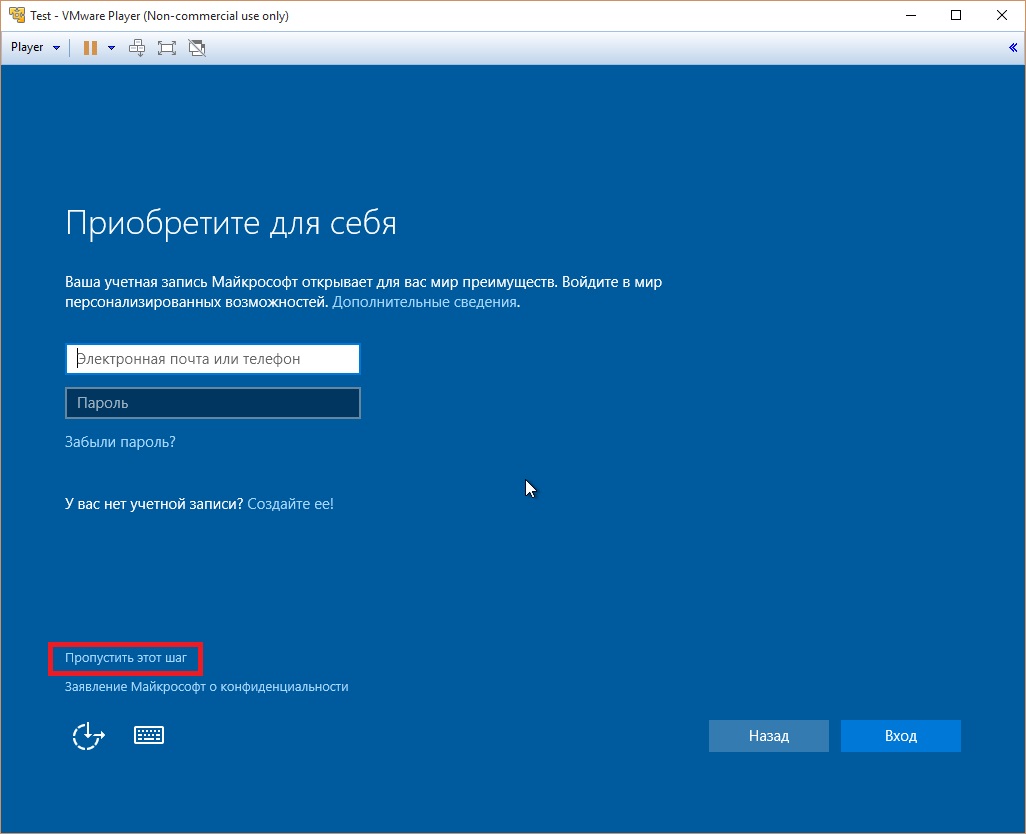
Проверьте состояние активации Windows 10
Обновление за февраль 2021 года:Теперь мы рекомендуем использовать этот инструмент для вашей ошибки. Кроме того, этот инструмент исправляет распространенные компьютерные ошибки, защищает вас от потери файлов, вредоносных программ, сбоев оборудования и оптимизирует ваш компьютер для максимальной производительности. Вы можете быстро исправить проблемы с вашим ПК и предотвратить появление других программ с этим программным обеспечением:
- Шаг 1: Скачать PC Repair & Optimizer Tool (Windows 10, 8, 7, XP, Vista — Microsoft Gold Certified).
- Шаг 2: Нажмите «Начать сканирование”, Чтобы найти проблемы реестра Windows, которые могут вызывать проблемы с ПК.
- Шаг 3: Нажмите «Починить все», Чтобы исправить все проблемы.
Чтобы проверить состояние активации Windows 10 , Следуй этим шагам :
Откройте Пуск> Настройки> Обновление и безопасность.
На левой панели выберите Активация. Здесь вы видите статус активации.
Если все прошло хорошо, Windows 10 должна взять ключ продукта Windows 7 или Windows 8.1 и автоматически активироваться.
Включить Windows 10
Если ваш Windows 10 не включен, это сообщение покажет вам, как включить Windows. Дополнительные ссылки также важны в конце этой статьи. Вы можете активировать Windows онлайн или по телефону.
Изменить ключ продукта Windows 10
Если вы хотите изменить ключ продукта активированной Windows 10, щелкните Изменение ключа продукта кнопка. Введите ключ продукта в открывшемся окне.
Введите ключ продукта в открывшемся окне.
Если лицензия подлинная, Windows 10 регистрирует ее и пытается автоматически активировать в Интернете.
Если эта копия Windows не является подлинной, или если активация Windows не удалась или возникли проблемы, см. Этот пост, в котором показано, как исправить ошибки активации Windows 10.
Прочитайте наш тест Windows 10 и станьте ниндзя с этими советами и рекомендациями по Windows 10.
РЕКОМЕНДУЕМЫЕ: Нажмите здесь, чтобы устранить ошибки Windows и оптимизировать производительность системы
Связанные видео
Как проверить статус активации Office 2016/365
Одним из преимуществ Office 365 по сравнению с традиционным пакетом Office является то, что подписчики всегда могут использовать новейшую версию Office. В дополнение к приложениям Office все выпуски предлагают как минимум 1 ТБ свободного места для хранения OneDrive.
Установить и активировать Office 365 или Office 2106 достаточно просто. Но после установки и активации Office 365 Office 2016 на вашем ПК с Windows вы можете проверить состояние активации установки Office, просто чтобы убедиться, что на вашем компьютере установлена лицензионная копия Office 365/2016.
Знайте статус активации вашей установки Office 365/2016
Чтобы проверить состояние активации вашей установки Office 365/2016, вам нужно выполнить две маленькие команды в командной строке. Выполните приведенные ниже инструкции, чтобы узнать статус активации Microsoft Office 2016/365 в Windows.
Шаг 1. Первый шаг — проверить тип установки Office 2016 или Office 365. Для этого откройте Word, Excel или любое другое приложение Office, выберите «Файл», нажмите «Учетная запись», а затем нажмите «О программе Word», чтобы проверить, является ли ваша установка Office 2016 или Office 365 32-разрядной или 64-разрядной.
Шаг 2: Откройте командную строку, введя CMD в меню «Пуск» или в окне поиска на панели задач, а затем нажмите клавишу «Ввод».
Шаг 3: В командной строке введите следующую команду и нажмите клавишу Enter.
Если 32-разрядная версия Office установлена в 64-разрядной версии Windows, введите следующую команду и нажмите клавишу Enter.
cd C: \ Program Files (x86) \ Microsoft Office \ Office16
Или же
Если 32-разрядная версия Office установлена в 32-разрядной версии Windows, выполните следующую команду.
cd C: \ Program Files \ Microsoft Office \ Office16
Или же
Если 64-разрядная версия Office установлена в 64-разрядной версии Windows, введите следующую клавишу и нажмите клавишу Enter.
cd C: \ Program Files \ Microsoft Office \ Office16
В приведенной выше команде, пожалуйста, замените «C» на букву диска, на котором установлена Windows.
Важное замечание : Если вы все еще используете Office 2013 как часть подписки на Office 365, замените Office16 в приведенных выше командах на Office15. Аналогично, если вы используете Office 2013, используйте Office15 вместо Office16 в приведенных выше командах.
Шаг 4. Наконец, введите следующую команду, чтобы просмотреть состояние активации Office 365.
cscript ospp.vbs / dstatus
Как вы можете видеть на картинке ниже, если копия активирована, вы увидите Лицензию рядом с Статусом лицензии .
А если вы хотите проверить дату окончания своей подписки, обратитесь к нашему руководству по проверке даты окончания подписки на Office 365.
Ваша Windows 10 активирована? Вот как можно проверить
Windows 10 вышла чуть больше недели, и значительная часть пользователей Windows уже воспользовалась своим бесплатным обновлением до Windows 10. Как только вы обновите свою систему, Microsoft автоматически активирует вашу копию Windows 10 в фоновом режиме, если вы выполнили обновление с подлинной версии Windows 7 или 8.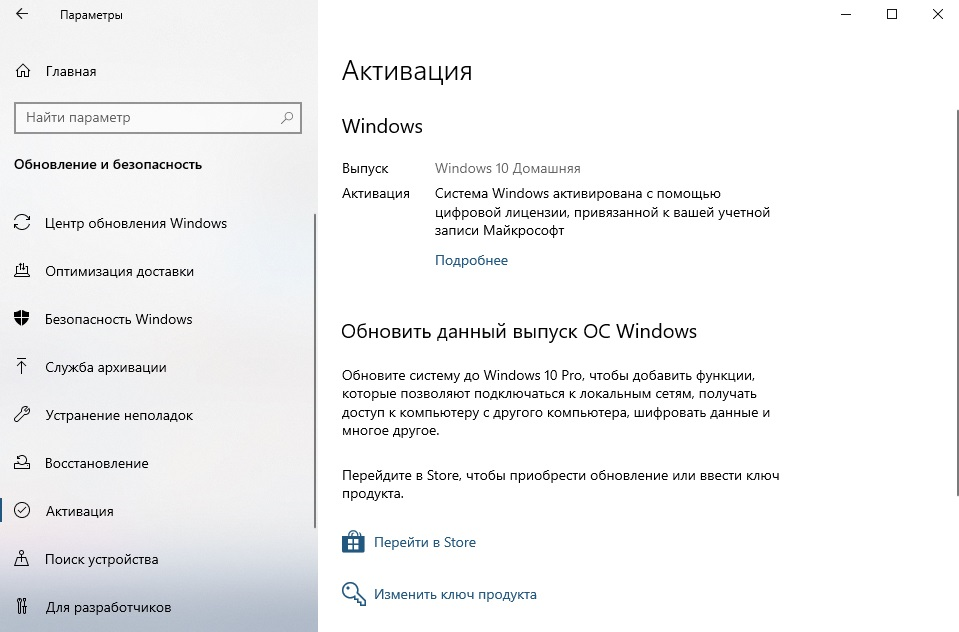
Поскольку в системе Windows не отображаются сообщения типа «Успешно активирован», возникнет некоторая путаница, будет ли активирована установленная или обновленная версия Windows или нет.Путаница особенно актуальна, если вы переустановили Windows 10.
Итак, если вам когда-нибудь понадобится, вот как вы можете проверить, активирована ли ваша система Windows 10 различными способами.
Проверить статус активации через системное окно
Один из самых простых способов проверить статус активации Windows 10 — посмотреть в окно системного апплета. Для этого просто нажмите сочетание клавиш «Win + X» и выберите «Система». Кроме того, вы также можете выполнить поиск «Система» в меню «Пуск».
После открытия окна «Система» прокрутите вниз, и в разделе «Активация Windows» вы найдете надпись «Windows активирована», если ваша система активирована.
В этом окне даже отображается возможность изменить ключ продукта, если он вам когда-либо понадобится, например, при обновлении одного выпуска до другого.
Проверить статус активации через современные настройки
Помимо использования обычного системного апплета Windows для проверки статуса активации, вы также можете использовать современную панель управления.Это особенно полезно, если вы используете Windows 10 в режиме планшета.
Для начала щелкните значок «Уведомления» в правом нижнем углу панели задач и выберите «Все настройки».
Вышеупомянутое действие откроет панель настроек. Здесь выберите опцию «Обновление и безопасность».
В окне «Обновление и безопасность» перейдите на вкладку «Активация», и на правой панели вы найдете статус активации Windows. Если ваша Windows активирована, вы увидите сообщение «Windows активирована» рядом с «Активация.”
Как и в системном апплете, в окне также есть кнопка «Изменить ключ продукта», если она вам нужна.
Проверить статус активации через командную строку
Вы также можете использовать обычную старую командную строку для проверки статуса активации Windows.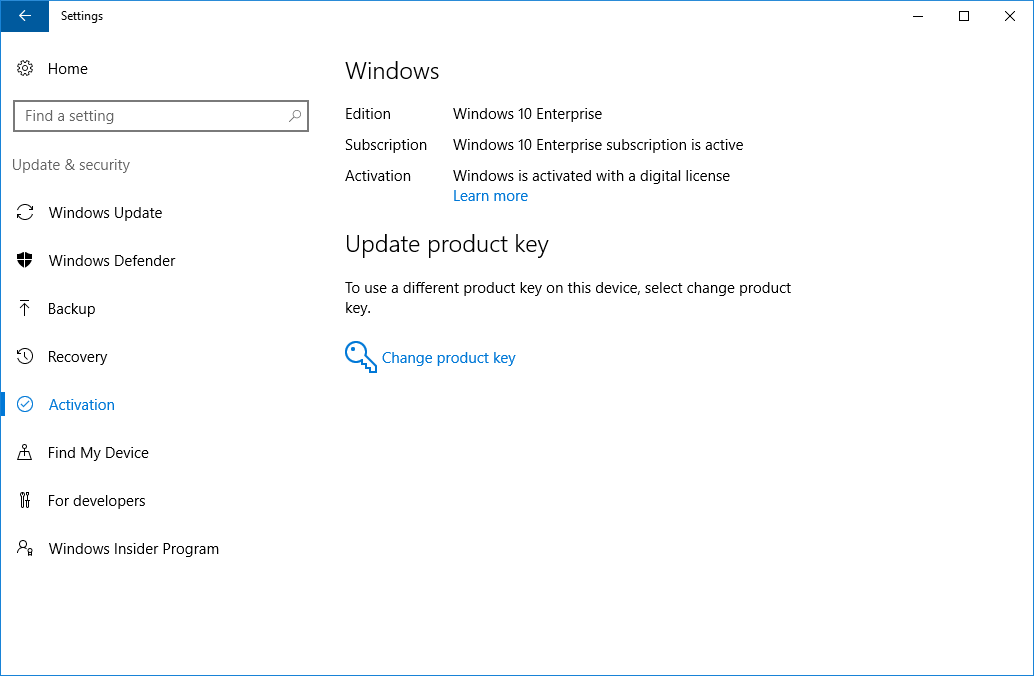 Для этого нажмите «Win + R», введите
Для этого нажмите «Win + R», введите cmd и нажмите кнопку Enter, чтобы открыть командную строку. Кроме того, вы также можете использовать меню опытного пользователя (Win + X).
После открытия окна командной строки введите следующую команду и нажмите кнопку Enter.
Как только вы нажмете кнопку Enter, Windows отобразит новое окно, показывающее статус активации. Поскольку я использую Домашнюю версию на своем ноутбуке, она отображается как Базовая версия. Если вы используете версию Pro, то изменение будет отражено в окне.
Проверить статус активации системы Windows разными методами очень просто.
Прокомментируйте ниже, поделитесь своими мыслями и опытом после использования вышеуказанных методов, чтобы проверить, активирована ли ваша система Windows или нет.
Вамши КришнаВамси — технический специалист и фанат WordPress, которому нравится писать практические руководства и возиться со своим компьютером и программным обеспечением в целом. Когда он не пишет для MTE, он пишет, потому что делится советами, уловками и лайфхаками в собственном блоге Stugon.
Эта статья полезна? да Нет
Проверьте, активирована ли Windows 10
Это руководство проведет вас через этапы проверки того, что компьютер под управлением Windows 10 активирован.
Microsoft выпустила Windows 10 пару дней назад, и хотя по большей части все прошло гладко, чем ожидалось, у некоторых пользователей возникли проблемы во время или после обновления.
Одна из распространенных проблем связана с активацией системы, и, похоже, она затронула в основном пользователей, которые запускали чистую установку Windows 10 после обновления.
Но даже если все прошло гладко и без проблем, вы можете узнать, действительно ли Windows 10 активирована.
Пользователи Windows 10 имеют несколько вариантов отображения состояния активации операционной системы.Это руководство предлагает вам несколько вариантов. Если вам нужен самый быстрый вариант, выберите второй метод, поскольку он описывает один ярлык для отображения состояния активации операционной системы.
1. Использование настроек
Хотя это, возможно, не самый быстрый вариант, для отображения состояния активации операционной системы требуется всего несколько щелчков мышью.
- Нажмите кнопку Windows или нажмите кнопку «Пуск» и выберите «Настройки» в открывшемся меню.Если вы не видите настроек, введите «Настройки» и нажмите «Ввод». В качестве альтернативы используйте Windows-i, чтобы напрямую открыть настройки.
- Перейдите в раздел «Обновление и безопасность».
- Выберите Активация слева.
- Здесь вы найдете список статуса активации операционной системы, а также ее редакции.
- «Windows активирована» означает, что все прошло успешно.
2. Использование апплета системной панели управления
Это намного быстрее и дает тот же результат.
- Используйте сочетание клавиш Windows-Pause, чтобы открыть апплет системной панели управления. Состояние активации операционной системы отображается в разделе «Активация Windows» в нижней части экрана.
- Здесь вы найдете возможность изменить ключ продукта, если в этом возникнет необходимость.
- Если вы видите «Windows активирована», значит, активация прошла успешно.
3. Использование командной строки
Если вы предпочитаете использовать командную строку Windows, вы также можете использовать ее для отображения статуса активации.
- Нажмите клавишу Windows, введите cmd.exe и нажмите Enter.
- Введите slmgr / xpr и нажмите Enter.
- На экране появляется небольшое окно, в котором отображается состояние активации операционной системы.

- Если в приглашении указано «машина постоянно активирована», значит, она активирована успешно.
Теперь вы : Вы обновили систему до Windows 10? Сталкивались ли вы с проблемами во время или после процесса?
Сводка
Название статьи
Проверить, активирована ли Windows 10
Описание
В руководстве описаны три метода проверки состояния активации компьютера под управлением операционной системы Microsoft Windows 10.
Автор
Мартин Бринкманн
Издатель
Ghacks Technology News
Logo
РекламаПроверьте статус активации Windows 10. Изменить ключ продукта
После обновления ПК с Windows 8.1 или Windows 7 до Windows 10 вы можете проверить, активирована ли ваша копия. В этом посте мы увидим, как проверить статус активации ОС Windows 10, активировать Windows 10, изменить ключ продукта в Windows 10 и исправить код ошибки или неработающие проблемы.
Активация— это начальный процесс, в ходе которого Windows, работающая на ПК, определяется как лицензированная и подлинная, и это действительно быстро и легко. Он отличается от регистрации в том смысле, что активация — это процесс обеспечения использования вашей копии Windows в соответствии с условиями лицензионного соглашения на использование программного обеспечения Microsoft, тогда как регистрация — это процесс ввода информации для подписки на поддержку продукта, инструменты и советы. , и другие преимущества продукта.
Чтение: Методы активации цифровых прав и ключа продукта в Windows 10.
Если вы обновитесь до Windows 10, новая ОС будет использовать ключ продукта и данные активации из вашей более ранней ОС. Затем они сохраняются на серверах Microsoft вместе с данными вашего ПК. При чистой установке Windows в первый раз могут возникнуть проблемы с активацией. Если вы выполнили обновление в первый раз, активировали Windows 10, а затем очистили установленную Windows 10 на том же ПК, проблем с активацией не возникнет, поскольку ОС будет получать данные активации с серверов Microsoft.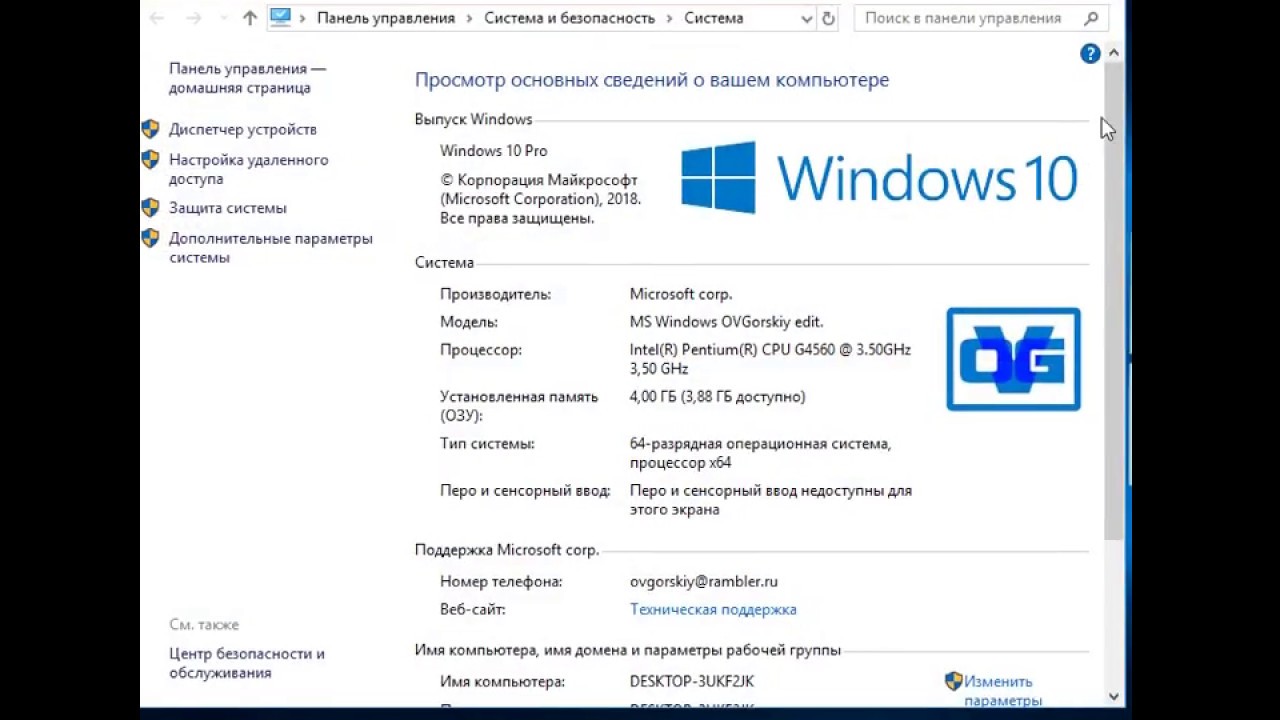
Проверить статус активации Windows 10
Чтобы проверить статус активации Windows 10 , выполните следующие действия:
Откройте «Пуск»> «Настройки»> «Обновление и безопасность».
Выберите «Активация» на левой панели. Здесь вы увидите статус активации.
Если все прошло гладко, Windows 10 должна была взять ваш ключ продукта Windows 7 или Windows 8.1 и активироваться автоматически.
Активировать Windows 10
Но, если ваша Windows 10 не активирована, этот пост покажет вам, как активировать Windows. Также важны дополнительные ссылки в конце этого поста. Вы можете активировать Windows через Интернет или по телефону.
Изменить ключ продукта Windows 10
Если вы хотите изменить ключ продукта активированной Windows 10, нажмите кнопку Изменить ключ продукта .В открывшейся панели введите ключ продукта.
Если лицензия подлинная, Windows 10 зарегистрирует ее и попытается активировать через Интернет автоматически.
Если вы сталкиваетесь с сообщением «Эта копия Windows не является подлинной» или «Ошибка активации Windows», либо сталкиваетесь с некоторыми проблемами, см. Этот пост, в котором показано, как устранять ошибки активации Windows 10.
Прочтите наш обзор Windows 10 и станьте ниндзя с этими советами и рекомендациями по Windows 10.
4 способа проверить, активирована ли ваша Windows 10
После установки или обновления до Windows 10 необходимо проверить, активирована ли система.Если ваша Windows 10 не активирована, вы не сможете выполнять многие задачи, такие как персональная настройка Windows 10. Теперь на этой странице я расскажу о четырех способах проверить, активирована ли Windows 10 или нет.
Способ 1. Проверьте, активирована ли Windows 10 из приложения «Настройки»
Шаг 1. В меню « Пуск » нажмите «Параметры », чтобы открыть панель «Параметры » .
: вы также можете щелкнуть значок «Уведомление» в правом нижнем углу рабочего стола Windows 10 и выбрать Все настройки , чтобы открыть панель настроек .
Шаг 2. На панели настроек щелкните Обновление и безопасность .
Шаг 3: Выберите Активация на левой панели. Затем на правой панели вы можете увидеть статус активации вашей Windows 10.
Способ 2: проверьте, активирована ли Windows 10 через панель управления
Шаг 1. Откройте панель управления в Windows 10. Затем введите система в поле поиска и нажмите Система .
Шаг 2: Затем вы получаете доступ к панели System , где вы можете просмотреть основную информацию о вашем текущем компьютере, включая статус активации вашей Windows 10.
Советы: На панели «Система» вы также можете проверить, является ли ваша Windows 32-разрядной или 64-разрядной, установленной памятью, вашей версией Windows и идентификатором продукта Windows.
Способ 3: проверьте, постоянно ли активирована Windows 10 с помощью командной строки
Шаг 1. Найдите cmd в Cortana .Затем щелкните командную строку в списке программ, чтобы открыть основное окно командной строки.
Альтернатива: вы также можете открыть командную строку Windows 10 от имени администратора.
Шаг 2: Введите slmgr / xpr и нажмите Введите ключ . Затем он немедленно отобразит небольшое диалоговое окно, сообщающее, активирована ли ваша Windows 10 постоянно или не активирована, или когда-нибудь срок активации истечет.
Способ 4: проверьте, постоянно ли активирована Windows 10 командой «Выполнить»
.
Шаг 1. Нажмите сочетание клавиш Win + R , чтобы быстро открыть диалоговое окно Выполнить .
Шаг 2: Введите команду запуска: slmgr.vbs –xpr и щелкните OK . Затем отобразится новое диалоговое окно, в котором будет указано, активирована ли ваша Windows 10 постоянно или не активирована, или когда-нибудь срок активации истечет.
Советы: введите slmgr.vbs –dlv и нажмите клавишу Enter, чтобы просмотреть более подробную информацию об активации для вашей Windows 10.
Это все способы проверить, активирована ли ваша Windows 10 или нет, среди которых два последних способа позволяют узнать, активирована ли ваша Windows постоянно или временно.
Как узнать, активирована ли Windows 10
После выполнения новой установки Windows 10 на свой компьютер или обновления более старой версии вы захотите узнать, активирована ли система. Это способ Microsoft проверить подлинность используемой вами версии Windows. В этом последнем выпуске нашей серии по устранению неполадок мы покажем вам, как узнать, активирована ли Windows 10.
Проверьте, активирована ли Windows 10
Активация Windows — это средство защиты от пиратства Microsoft, которое проверяет подлинность операционной системы, установленной на вашем компьютере.Существуют разные способы активации Windows, например с помощью ключа продукта или цифровой лицензии. Если вы хотите убедиться, что используете активированную копию операционной системы, вот как это сделать.
Необходимое время: 2 минуты.
Проверьте активацию Windows 10 в настройках
- Нажмите кнопку «Пуск».

Он расположен в нижней левой части экрана.
- Нажмите «Настройки».
Откроется окно настроек.
- Нажмите «Обновление и безопасность».
Обычно это последний значок в окне настроек.
- Нажмите «Активация».
Это можно найти на левой панели.
- Проверьте статус активации. Его можно найти на правой панели.
Вы увидите сообщение о том, что Windows активирована.
Вы также можете проверить статус активации вашей операционной системы с панели управления.
- Введите «панель управления» без кавычек в строке поиска.
- Щелкните появившееся приложение панели управления.
- Щелкните Система.
- Проверьте статус активации Windows в нижней части правой панели.
Другой способ проверить состояние активации Windows — из командной строки.
- Введите «cmd» без кавычек в строке поиска.
- Щелкните появившееся приложение командной строки.
- В окне командной строки введите «slmgr / xpr» без кавычек и нажмите клавишу Enter.
- Появится небольшое диалоговое окно, показывающее состояние активации.
Наконец, вы также можете проверить состояние активации с помощью команды «Пуск».
- Нажмите клавиши Window + R на клавиатуре.
- В появившемся окне «Выполнить» введите «slmgr.vbs –xpr »без кавычек, затем нажмите кнопку OK.
- Появится небольшое диалоговое окно, показывающее состояние активации.
Вы можете выполнить любой из шагов, перечисленных выше, чтобы узнать, активирована ли Windows 10.
Возникли проблемы с компьютером? Не стесняйтесь обращаться к нам, используя эту форму.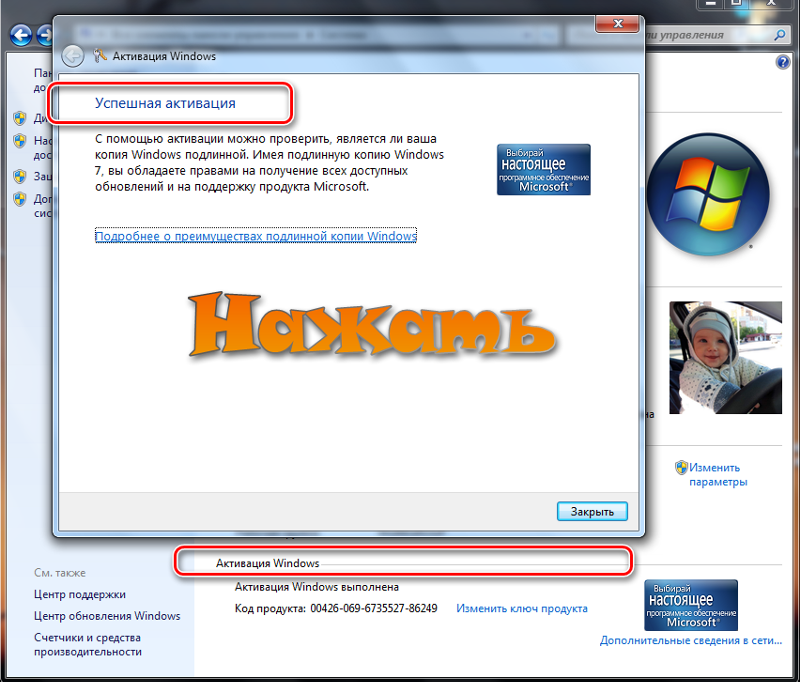 Мы постараемся помочь.
Мы постараемся помочь.
4 способа проверить, активирована ли ваша Windows 10
8 июня 2018 по Admin Оставьте ответ »Как узнать, подлинная ли у вас Windows 10 и активирована ли она? Когда вы покупаете новый ноутбук или обновляете свой компьютер с Windows 7 до Windows 10, вы можете проверить, активирована ли ваша копия.В этом руководстве мы покажем вам все возможные способы проверить, является ли ваша копия Windows 10 подлинной и активированной.
Метод 1. Проверьте, активирована ли ваша Windows 10 с помощью приложения «Настройки»
Нажмите кнопку «Пуск» и выберите «Настройки » в открывшемся меню «Пуск».
Выберите вариант «Обновление и безопасность ».
Выберите вкладку Активация на левой панели, и вы увидите, активирована ли Windows 10 на правой панели.
Метод 2: проверьте, активирована ли ваша Windows 10 с помощью системной информации
Щелкните правой кнопкой мыши значок This PC на рабочем столе и выберите Properties .
Когда откроется окно «Система», прокрутите вниз до раздела Активация Windows , и вы сможете узнать, активирована ли ваша Windows 10 или нет.
Метод 3. Проверьте, активирована ли ваша Windows 10 с помощью командной строки
Щелкните поле поиска Кортаны на панели задач и введите cmd , затем щелкните результат поиска «Командная строка».
Когда откроется окно командной строки, введите slmgr / xpr и нажмите Enter.
Вы увидите сообщение о том, какую версию Windows 10 вы используете, а также статус активации.
Метод 4: проверьте, активирована ли ваша Windows 10 через окно запуска
Нажмите одновременно клавиши Windows + R, чтобы открыть команду «Выполнить». Введите slmgr.vbs / xpr и нажмите Enter.
Введите slmgr.vbs / xpr и нажмите Enter.
Вы увидите сообщение о том, активирована ваша копия Windows 10 или нет.
Как найти ключ продукта Windows 10
Microsoft приложила все усилия, чтобы сделать лицензирование Windows 10 удобным. Тем не менее, бывают случаи, когда активация продукта может работать не по плану. Хотите ли вы выполнить новую установку или перенести лицензию Windows 10 на новый компьютер; ключ продукта — важный актив, который вам нужен. В зависимости от того, как вы приобрели Windows 10, у вас может не быть ключа продукта Windows 10, в некоторых случаях он есть, вот как вы его найдете.
Найдите ключ продукта Windows 10
Во-первых, давайте начнем с приобретенного ключа продукта или лицензии Windows, как это официально известно. Windows 10 лицензируется как цифровая загрузка или как полностью упакованный продукт, который вы можете приобрести в обычном магазине. И Microsoft, и Amazon.com — это только авторизованных онлайн-продавцов, у которых вы можете приобрести цифровую копию Windows 10. Любой другой розничный торговец, продающий вам только ключ продукта, скорее всего, не является подлинным; поэтому убедитесь, что вы покупаете лицензию только у Amazon или Microsoft, если вы решите пойти по пути цифровой загрузки.
Еще один совет, если вы покупаете лицензию на Amazon, воспользуйтесь этой ссылкой. Некоторые пытались сэкономить несколько долларов, купив лицензию на торговой площадке Amazon, но позже выяснилось, что лицензия является ключом MSDN и недействительна.
Когда вы покупаете лицензию на Windows 10 в Microsoft Store, копия ключа продукта сохраняется в вашей учетной записи Microsoft. Microsoft также отправит вам копию ключа продукта в электронном письме с подтверждением. Если вы не видите письмо с подтверждением, проверьте папку нежелательной почты.Если вы все еще не нашли его, войдите в Microsoft Store> Загрузки> Ключи продуктов> Подписка. Затем щелкните вкладку Цифровой контент, чтобы просмотреть свои предыдущие покупки вместе с ключом продукта.
Затем щелкните вкладку Цифровой контент, чтобы просмотреть свои предыдущие покупки вместе с ключом продукта.
Клиенты Amazon могут посетить раздел «Ваши игры и библиотека программного обеспечения» на веб-сайте, чтобы найти ключ продукта.
Ключ пакета Windows 10 Pro
При покупке пакета Windows 10 Pro с помощью опции Easy Upgrade в Windows 10 Home вы не получаете ключ продукта.Вместо этого цифровая лицензия привязана к вашей учетной записи Microsoft; раньше совершал покупку. Если вы решите перенести пакет Windows 10 Pro на другой компьютер, вы можете сделать это с помощью средства устранения неполадок активации.
Перенос ключа пакета Windows 10 Pro на новый компьютер
- Откройте настройки > Обновление и безопасность> Активация> Средство устранения неполадок .
- Войдите в свою учетную запись Microsoft, которая использовалась для покупки лицензии Pro Pack.
- После завершения устранения неполадок Windows 10 укажет, что цифровая лицензия для Windows 10 Pro была найдена.
- Нажмите Активируйте Windows , затем следуйте инструкциям мастера на экране.
Полноупакованный продукт в розницу
Windows 10 также доступна в виде полностью упакованного продукта в розницу, который можно купить в магазине. Внутри коробки продукта Windows 10 вы найдете ключ продукта на небольшой визитке сзади. Пользователи должны убедиться, что они хранят ключ продукта в надежном месте или имеют резервную копию. Я также рекомендую вам использовать наш трюк, чтобы сфотографировать ключ и сохранить его в Интернете для надежного хранения.
Лицензия OEM-сборщика систем
Ключ продукта Windows 10 обычно находится снаружи упаковки; о сертификате подлинности. Если вы приобрели компьютер у продавца «белого ящика», наклейка может быть прикреплена к корпусу машины; Итак, посмотрите сверху или сбоку, чтобы найти его. Опять же, сфотографируйте ключ на хранение. Спустя несколько лет я обнаружил, что эти ключи стираются при обычном износе.
Спустя несколько лет я обнаружил, что эти ключи стираются при обычном износе.
Найти ключ продукта Windows 10 на новом компьютере
Ключ продукта для новых компьютеров, которые поставляются с предустановленной Windows 10, содержит ключ продукта, хранящийся во встроенном ПО материнской платы.Пользователи могут получить его, введя команду из командной строки.
- Нажмите Клавиша Windows + X
- Нажмите Командная строка (администратор)
- В командной строке введите:
wmic path SoftwareLicensingService get OA3xOriginalProductKey
Откроется ключ продукта.
Активация ключа продукта с корпоративной лицензией
Если вы используете Windows 10 в бизнес-среде, такие выпуски, как Windows 10 Pro, Enterprise и Education, не используют обычные ключи продукта.Вместо этого администраторы домена настраивают специальные серверы KMS (службы управления ключами), которые управляют активацией в корпоративной сети. Это устраняет необходимость подключения компьютеров к Microsoft для активации. Системные администраторы, ответственные за развертывание Windows 10 в организации, могут найти ключ продукта на портале Центра обслуживания корпоративных лицензий; щелкните вкладку Лицензии , затем щелкните вкладку Ключ для вашего продукта Windows.
Соглашение Imagine или Microsoft Campus
Если вы получили лицензию на Windows 10 в рамках Соглашения Microsoft Campus или службы, такой как Imagine, ранее называвшейся Dreamspark, ключ продукта должен быть доступен на странице загрузки после покупки.Электронное письмо с подтверждением покупки также должно содержать копию ключа продукта. Некоторые университеты также могут использовать корпоративное лицензирование. Если ваш университет использует KMS для активации продукта, вы не получите ключ. Вместо этого, когда вы присоединяетесь к университетской сети или к VPN, KMS автоматически активирует вашу систему. Это также означает, что когда вы закончите обучение или закончите регистрацию, вы потеряете доступ к лицензии.

Сеть разработчиков программного обеспечения Microsoft
Подписчики MSDN могут найти свои ключи продукта, войдя в свою подписку, выберите продукт, который хотите просмотреть, нажмите кнопку ключа продукта.
Утерян или поврежден ключ продукта
Microsoft не оказывает особого сочувствия клиентам, потерявшим ключ продукта. В некоторых случаях вы можете восстановить ключ продукта с помощью утилиты для поиска ключей. В противном случае, если вы его потеряете, ваш единственный выход — купить новый. Вот почему вы всегда должны делать резервную копию и не выбрасывать коробку.
Пользователи, воспользовавшиеся предложением о бесплатном обновлении, не имеют уникального ключа Windows 10. Это связано с тем, как Windows 10 обрабатывает активацию; называется Цифровая лицензия.Пользователи, которым необходимо перенести бесплатное обновление до Windows 10 на другой компьютер, имеют право на однократный перенос. В прошлом мы использовали сторонние утилиты для поиска ключа продукта; Такие решения, как Show Key Plus, могут помочь, если у вас возникли проблемы с поиском ключа после обновления с предыдущей версии Windows.
Получите помощь от Microsoft при активации Windows 10
Иногда после переноса лицензии или переустановки Windows 10 у вас могут возникнуть проблемы с повторной активацией программного обеспечения.Windows 10 включает удобную опцию чата, которую вы можете использовать, чтобы связаться с агентом поддержки Microsoft, который может помочь с повторной активацией программного обеспечения. Если вы предпочитаете разговаривать с живым человеком, вы также можете использовать активацию по телефону.
- Нажмите клавишу Windows + R
- Введите : slui.exe 4 затем нажмите Enter
- Выберите свою страну из списка меню
- выберите вариант активации телефона, подождите, пока агент вам поможет .
Расскажите нам, что вы думаете.Была ли эта статья полезной при поиске ключа продукта Windows 10?